Dieser Artikel vermittelt Ihnen relevantes Wissen über Excel, das hauptsächlich die damit verbundenen Probleme bei der Verwendung eines Excel-Rasters zur Implementierung eines Projektfortschrittsdiagramms organisiert, um visuell anzuzeigen, wie viele verbleibende Raster übrig sind Wenn ich es zusammenstelle, hoffe ich, dass es für alle hilfreich sein wird.

Verwandte Lernempfehlungen: Excel-Tutorial
Wenn Sie eine Tabelle mit 30 Zeilen × 30 Spalten wie die folgende erhalten, woran denken Sie dann?
Wenn jede Zelle einen Monat darstellt, reichen die 900 Zellen in diesem Bild aus, um den größten Teil des Lebens unterzubringen.
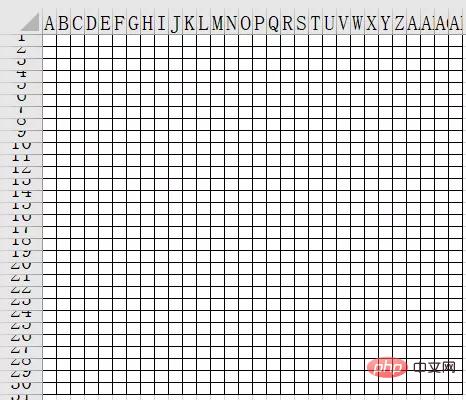
Legen Sie die bedingte Formatierung basierend auf dieser Tabelle fest, die visuell zeigen kann, wie viel verbleibendes Raster im Leben übrig bleibt.
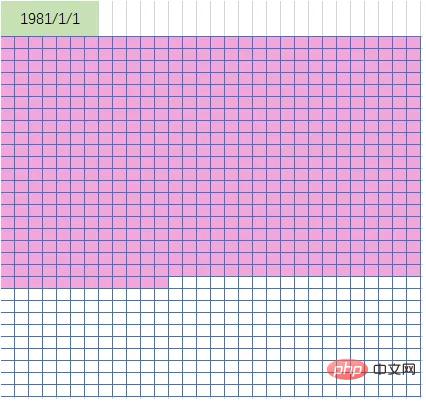
Wählen Sie die Zellen A1:G1 aus, legen Sie die Zusammenführungszellen fest und geben Sie dann Ihr Geburtsdatum ein.
Wählen Sie ab A2 einen Zellbereich mit 30 Zeilen x 30 Spalten aus, passen Sie die Zeilenhöhe und Spaltenbreite an und fügen Sie Ränder hinzu.
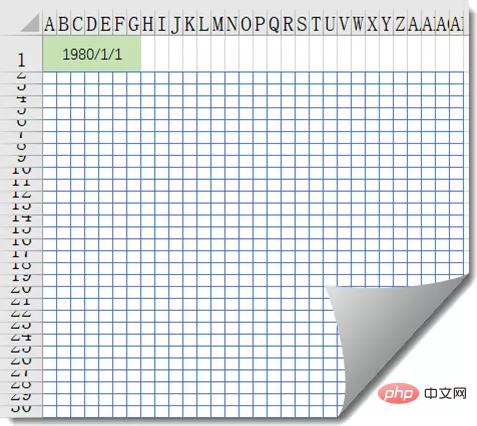
Bedingte Formatierung festlegen
Wählen Sie die Zellen A2:AD31 aus, klicken Sie auf [Start] → [Bedingte Formatierung] → [Neue Regel] und legen Sie die bedingte Formatierung fest, wie in der Abbildung unten gezeigt.
Die Formel für die bedingte Formatierung lautet:
=(ROW(A1)-1)*30+COLUMN(A1)
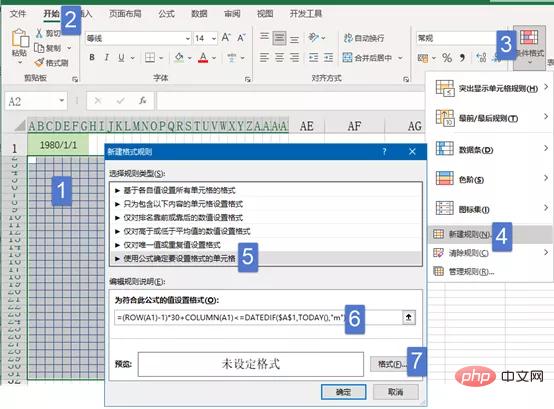
Lassen Sie uns kurz über die Bedeutung der Formel sprechen:
Lassen Sie uns zunächst über den Teil DATEDIF($A$1,TODAY(),m“) sprechen, der verwendet wird, um die Anzahl ganzer Monate ab dem Datum in Zelle A1 zurückzugeben auf das aktuelle Datum des Systems.
Lassen Sie uns über den Teil (ZEILE(A1)-1)*30+Spalte(A1) sprechen:
Kopieren Sie die Formel nach rechts, SPALTE(A1) wird zu SPALTE(B1), SPALTE(C1)... Der Effekt besteht darin, aus einer Sequenz einen Wert zu erhalten, der bei 1 beginnt und um 1 erhöht wird.
Kopieren Sie die Formel nach unten, (ROW(A1)-1)*30 wird zu (ROW(A2)-1)*30, (ROW(A3)-1)*30..., das heißt, jedes Mal, wenn Formel bewegt sich nach unten. Duplizieren Sie eine Zeile und erhöhen Sie den Sequenzwert um 30.
Die Wirkung dieses Teils der Formel auf die Zelle ist wie folgt:
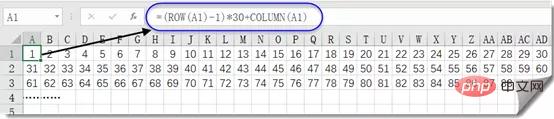
Verwenden Sie zum Vergleich die Anzahl ganzer Monate vom Geburtsdatum bis zum aktuellen Datum (d. h. das Alter in Monaten). Wenn der Sequenzwert kleiner als das Alter in Monaten ist, gibt die gesamte Formel den logischen Wert TRUE zurück und führt die angegebene bedingte Formatierung durch.
Speichern, nachdem die Einstellung abgeschlossen ist. Solange Sie diese Arbeitsmappe in Zukunft öffnen, wird der rote Bereich in der Zelle automatisch von Monat zu Monat größer und der leere Bereich von Monat zu Monat kleiner ...
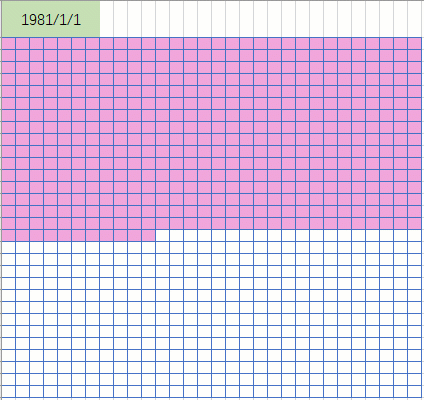
Verwandte Lernempfehlungen: Excel-Tutorial
Das obige ist der detaillierte Inhalt vonVerwenden Sie das Excel-Raster, um ein Projektfortschrittsdiagramm zu implementieren. Für weitere Informationen folgen Sie bitte anderen verwandten Artikeln auf der PHP chinesischen Website!